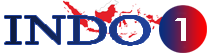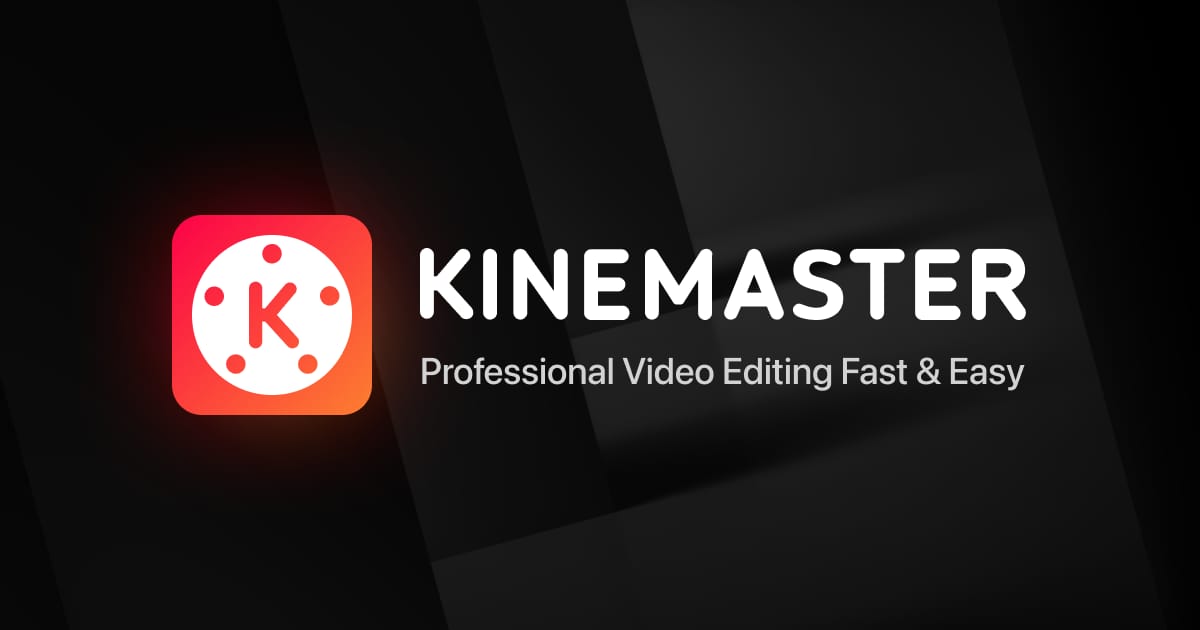Indo1.id – KineMaster adalah salah satu aplikasi edit video profesional yang bisa digunakan di perangkat Android dan iOS.
Aplikasi ini memiliki fitur-fitur lengkap yang bisa membantu Anda dalam memotong video, menggabungkan gambar dengan video, menambahkan efek, teks, musik, dan lain-lain.
KineMaster juga memiliki antarmuka pengguna yang mudah dipahami, sehingga cocok untuk pemula maupun profesional.
Anda bisa membuat video untuk berbagai keperluan, seperti YouTube, Instagram, WhatsApp, dan lain-lain.
Nah, bagi Anda yang ingin belajar cara menggunakan KineMaster untuk mengedit video di HP, berikut adalah tutorial lengkapnya:
1. Persiapkan Konsep dan Bahan
Sebelum mulai mengedit video di KineMaster, ada beberapa hal yang harus Anda lakukan terlebih dulu. Sehingga bisa memudahkan Anda nantinya.
Pertama, Anda harus menyiapkan konsep dan bahan video yang ingin Anda edit. Konsep video bisa berupa tema, cerita, pesan, atau tujuan yang ingin Anda sampaikan melalui video.
Bahan video bisa berupa rekaman video dari kamera HP atau kamera lainnya, gambar, musik, suara, atau file lainnya yang relevan dengan konsep video Anda.
Anda bisa menyimpan semua bahan video di satu folder agar lebih mudah ditemukan nanti.
2. Instal Aplikasi KineMaster
Selanjutnya, Anda harus menginstal aplikasi KineMaster di HP Anda. Aplikasi ini bisa Anda unduh secara gratis di Google Play Store untuk Android atau App Store untuk iOS.
Setelah terinstal, buka aplikasi KineMaster dan pilih tombol + di tengah untuk membuat proyek baru.
3. Buat Proyek Baru
Setelah memilih tombol +, Anda akan diminta untuk memilih aspek rasio video yang ingin Anda buat. Ada tiga pilihan aspek rasio yang tersedia, yaitu 16:9 (landscape), 9:16 (portrait), dan 1:1 (persegi).
Aspek rasio ini menentukan bentuk dan ukuran layar video Anda. Umumnya, aspek rasio 16:9 digunakan untuk video YouTube atau TV, aspek rasio 9:16 digunakan untuk story Instagram atau status WhatsApp, dan aspek rasio 1:1 digunakan untuk feed Instagram atau Facebook.
Pilihlah aspek rasio yang sesuai dengan kebutuhan dan tujuan Anda. Setelah itu, Anda akan masuk ke halaman edit KineMaster.